Clip Studio Paint的風景水彩技術
今天,我將向您展示如何做上面的風景。
參考照片。
https://twitter.com/kb0000001/status/1291670448984522752?s=20
收集畫筆
首先,我們需要收集必要的畫筆。
我使用 CSP 附帶的值得信賴的水彩畫筆。我想我稍微調整了設置,所以這是我的設置。
我使用 Casa G-pen Edge Pencil 進行精細的細節工作。
在上面的這個集合中,我使用:
▲ 水彩筆/雙色
○ 打孔標記/顏色
我使用上面的風刷,但我不得不調整它。
最後一個是灌木叢的刷子。您可以使用上面鏈接中的任何畫筆。不幸的是,我擁有的那個已經不在資產市場上了……
好的,讓我們開始吧。
底圖

使用水彩畫筆,選擇不飽和的顏色來創建輪廓。
“去飽和”是指從顏色方塊的左側挑選顏色。

創建一個新層。
使用風刷添加一些前景細節。

切換到 ▲ 水彩筆/雙色畫筆。把刷子弄小。在遠處繪製東西時,您必須相應地調整畫筆大小。
在遠處添加一些樹木。
然後使用標準的軟噴槍在樹木和山脈上添加棕色薄霧。
素描

創建一個新層。
讓我們從前景巖石開始。我們仍將使用 Wind 筆刷,但正如您所看到的,Wind 筆刷會產生硬邊。我們需要根據需要使用水彩畫筆柔化邊緣。

再一次,既然我們已經移動到更遠的地方,請減小 Wind 筆刷的大小。
繼續使用相同的技術。
使用大型軟噴槍在懸崖的黑暗面添加陰影。

接下來繼續添加岩石和橋樑結構。

對於橋,切換到 ○ 打孔標記/顏色畫筆。用它來創建石頭的裂紋表面。
切換回風刷以添加拱門的陰影。
然後切換回 ○ 打孔標記/顏色畫筆,將陰影混合成較淺的色調。通過這樣做,您還可以創建柱子的 3d 結構。
細部

創建一個新層。
現在選擇您最喜歡的布什畫筆工具,並以漂亮的秋色添加前景畫筆。

在 Bush 圖層下方創建一個新圖層並將混合模式設置為“添加發光”。添加發光的灌木叢。
在 Bush 圖層的頂部創建另一個圖層,並添加發光的灌木叢。如您所見,您首先添加發光的大灌木,然後擦除除灌木頂部邊緣之外的所有內容。關鍵是,不要用橡皮擦工具擦除。通過單擊色輪上主色/副色下方的棋盤格矩形,使用畫筆工具進行擦除。

最後,這些只是最終確定的細節。創建一個新圖層並將混合模式設置為“添加發光”。
使用邊緣鉛筆添加細節,使用柔軟的噴槍添加陽光和柔和的光芒。
添加水彩紙
接下來下載這個透明水彩套裝。
將“Sketchbook Back”材質拖到其他圖層之上的圖層面板中。
將混合模式更改為“疊加”。
你有它!我的水彩技術。請注意,相同的技術可以用於線稿,例如我下面的藝術。










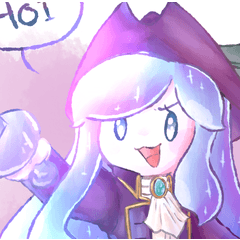












留言